이 포괄적인 가이드에 오신 것을 환영합니다. 여기서 우리는 2.5D 장면 트래킹을 EPTrack을 사용하여 After Effects에서 탐구할 것입니다. 이 튜토리얼에서는 장치의 화면을 추적하고 객체를 원근법에 맞게 배치하여 인상적인 홀로그램 효과를 생성하는 방법을 배울 것입니다. 간단한 프로젝트 검토 후 화면 콘텐츠 추적기를 설정하고 마지막으로 홀로그램 나비를 장면에 통합하는 작업을 진행할 것입니다.
주요 내용
- 애니메이션을 세밀하게 조정하기 위한 2.5D 트래킹 사용.
- 정확한 애니메이트 객체 배치를 위한 EPTrack 적용.
- 비주얼 효과 개선을 위한 키프레임의 효율적인 맞춤 조정.
단계별 가이드
출발 자료를 검토하는 것으로 시작하십시오. 완성된 결과물에서 우리가 원하는 효과에 해당하는 장면을 확인할 수 있어야 합니다. 우리의 초점은 iPod 화면에 빛나는 효과를 적용하고 바닥을 적절하게 추적하는 것입니다.
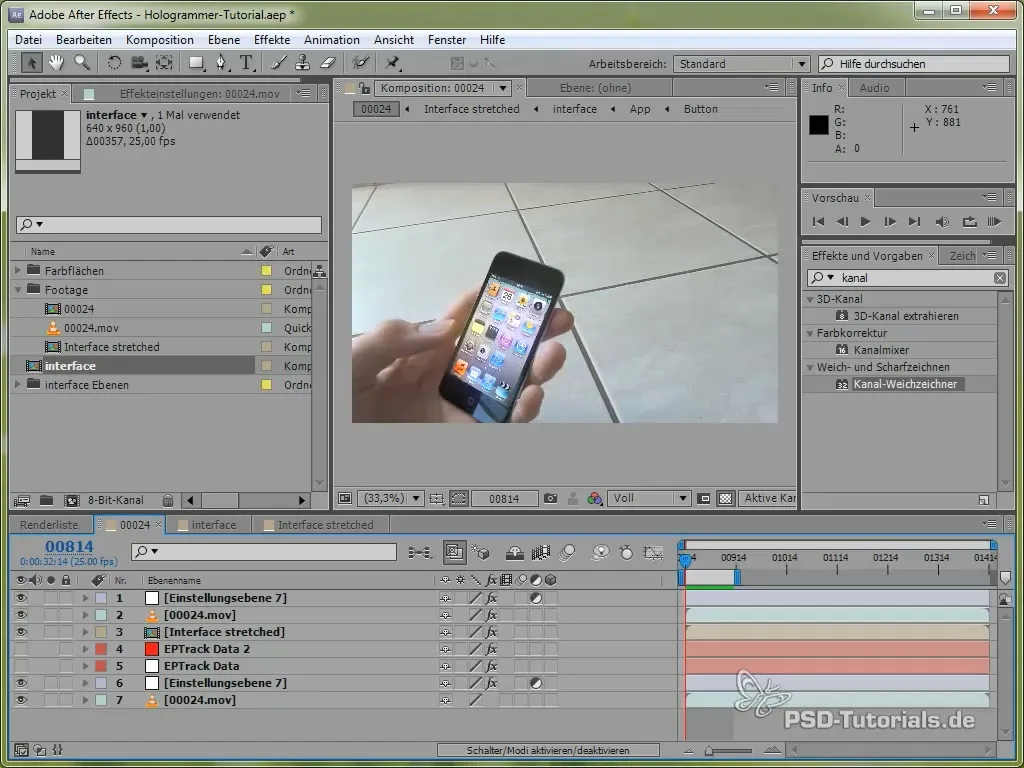
먼저 화면을 추적해야 합니다. 이 과정에서는 iPod에 빛나는 효과를 추가하고 전체 장면을 2.5D로 표현하는 데 초점을 맞춥니다. 이 과정에는 화면의 수동 추적이 포함됩니다. 장치의 디스플레이가 적절한 색조를 가져야 합니다. 그렇지 않으면 그린 스크린 효과가 드러날 수 있습니다.
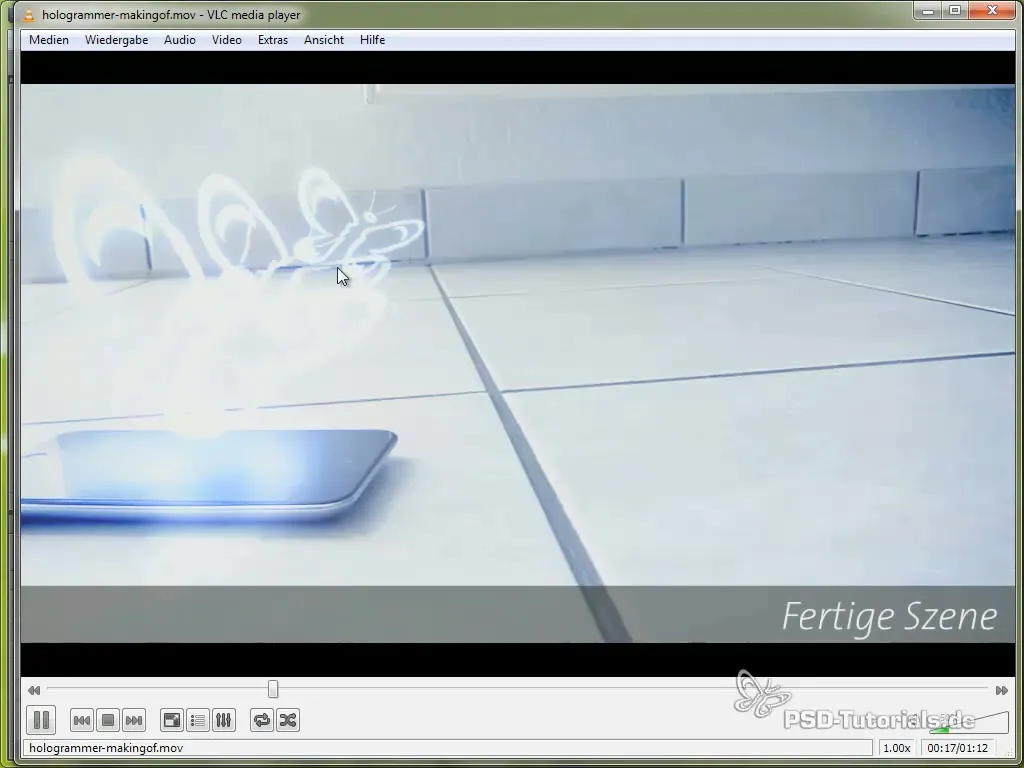
이제 iPod을 추적했으므로, 화면에서 나오는 것처럼 보이도록 빛을 애니메이션화하기 위해 추가 레이어를 추가해야 합니다. 화면이 빛나기 시작할 때 시작하도록 인-아웃 포인트를 올바르게 설정하십시오.
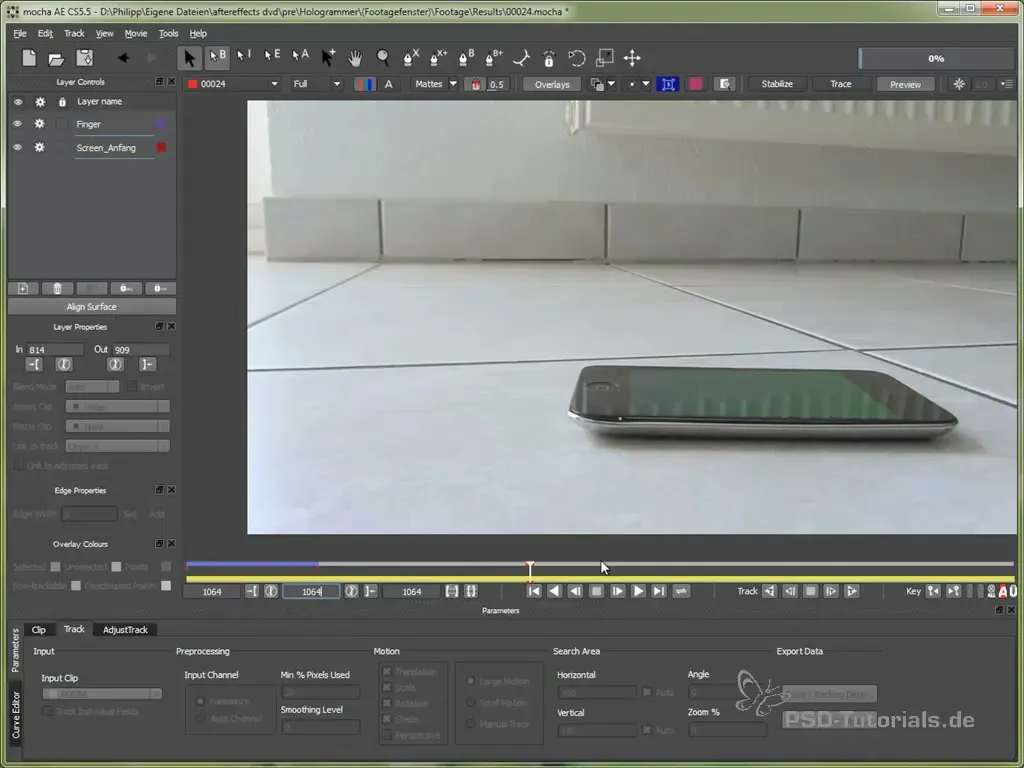
이제 바닥 트래킹에 사용할 새로운 X-Spline을 생성합니다. 이 스플라인을 사용하여 바닥 타일을 추적하여 나중에 객체를 원근법에 맞게 배치할 수 있습니다.
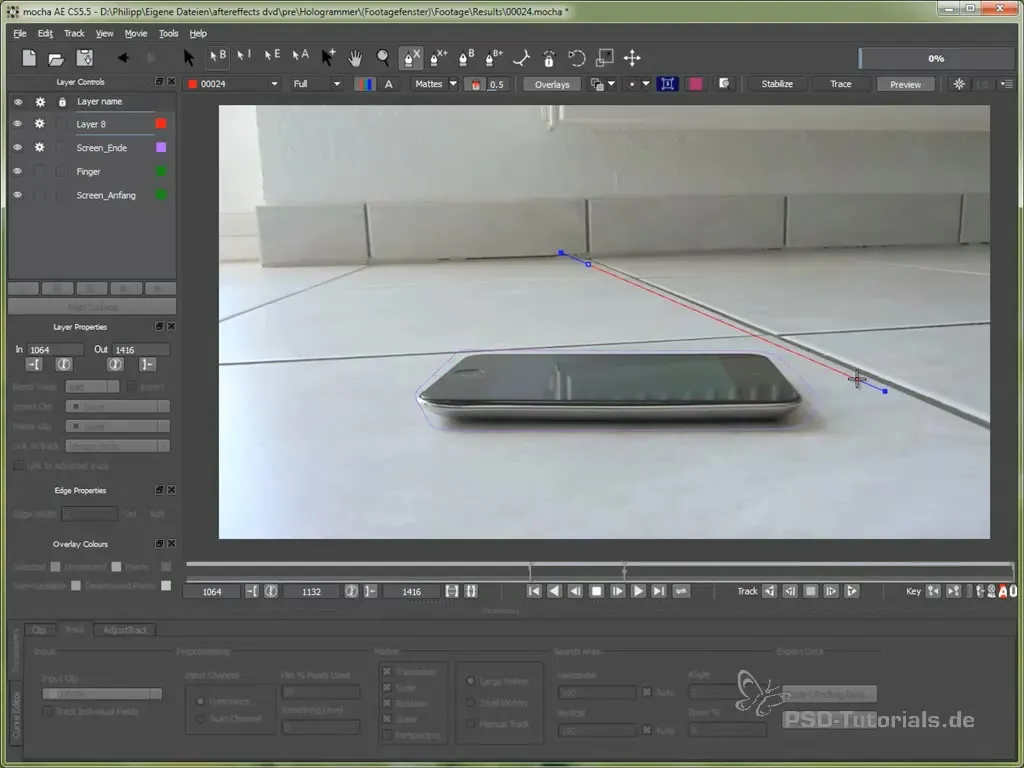
트래킹 데이터를 받은 후, 이를 After Effects에 가져올 수 있습니다. 모든 애니메이션이 동기화되도록 올바른 프레임에 위치 데이터를 삽입하는 것을 잊지 마십시오.
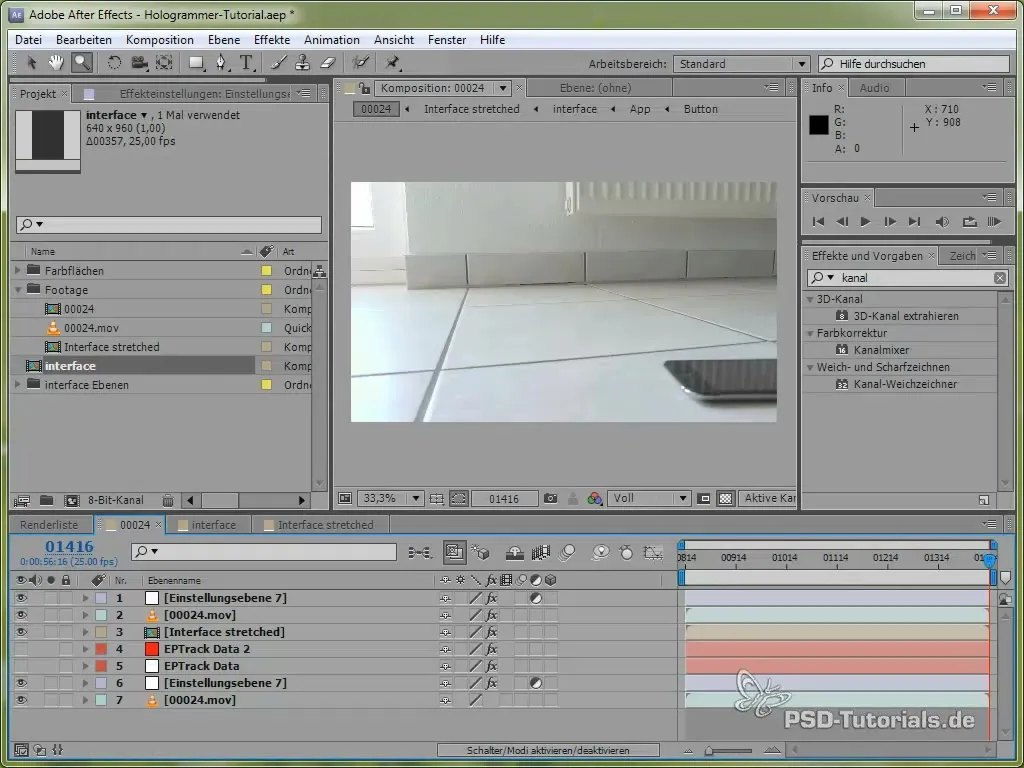
생성한 널 오브젝트를 사용하여 지금 위치 데이터를 삽입할 수 있습니다. 이것은 트래킹 포인트가 정확하게 iPod을 따르도록 하는 데 중요합니다. RAM 미리보기를 재생하는 동안 트래킹이 안정적으로 유지되는지 확인하십시오.

이제 화면을 빛나게 하기 위해 설정 레이어를 추가할 것입니다. 곡선을 사용하여 디스플레이의 외观을 최적화하고 화면의 부분을 정의하는 마스크를 추가하십시오.

iPod의 빛나는 효과를 조정한 후, 이제 2.5D 트래킹을 시작할 시간입니다. 이제 홀로그램을 표현할 새로운 색상의 면을 생성해야 합니다. 이 단계에서는 변환 데이터를 내보내고 색상 면에 적용하는 것이 중요합니다.
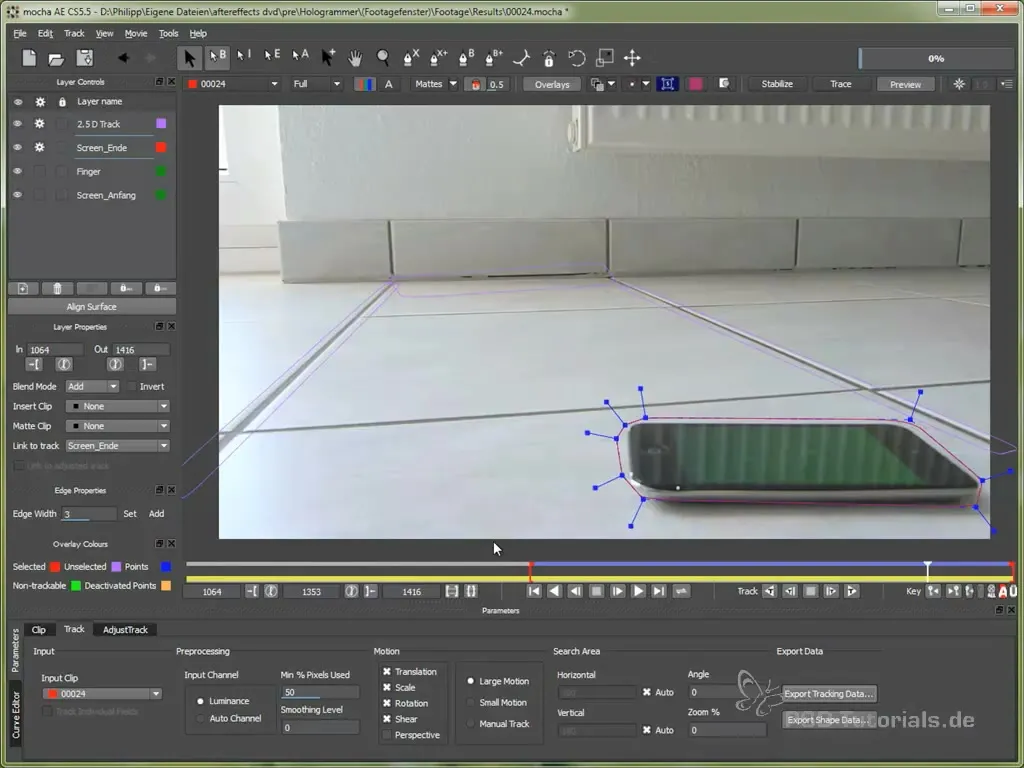
홀로그램은 앵커 포인트를 선택하여 장면에 매끄럽게 삽입함으로써 배치할 수 있습니다. 홀로그램이 iPod 위에서 사실감 있게 떠 있는지 확인하기 위해 카메라 관점을 조정하는 동안 홀로그램의 움직임을 점검하십시오.
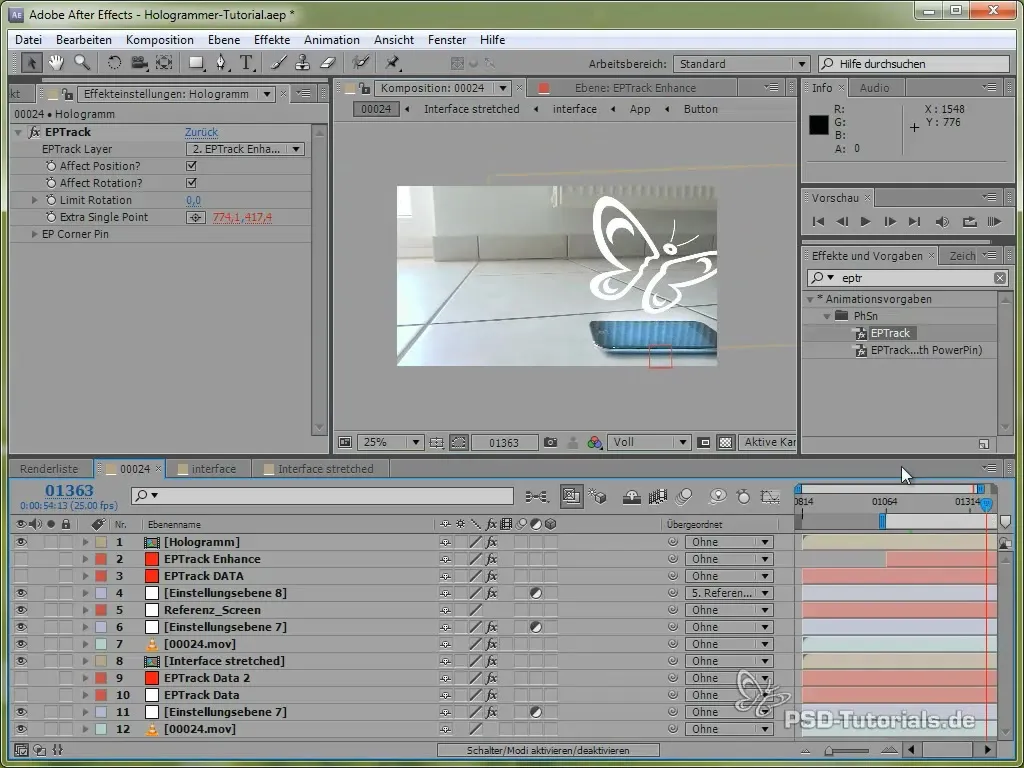
이제 홀로그램을 복제하고 위치를 조정할 수 있습니다. 깊이에서 Z축을 작업하도록 하여 홀로그램이 공간 속에 떠 있는 착각을 강화하는 3D 효과를 얻도록 하십시오.
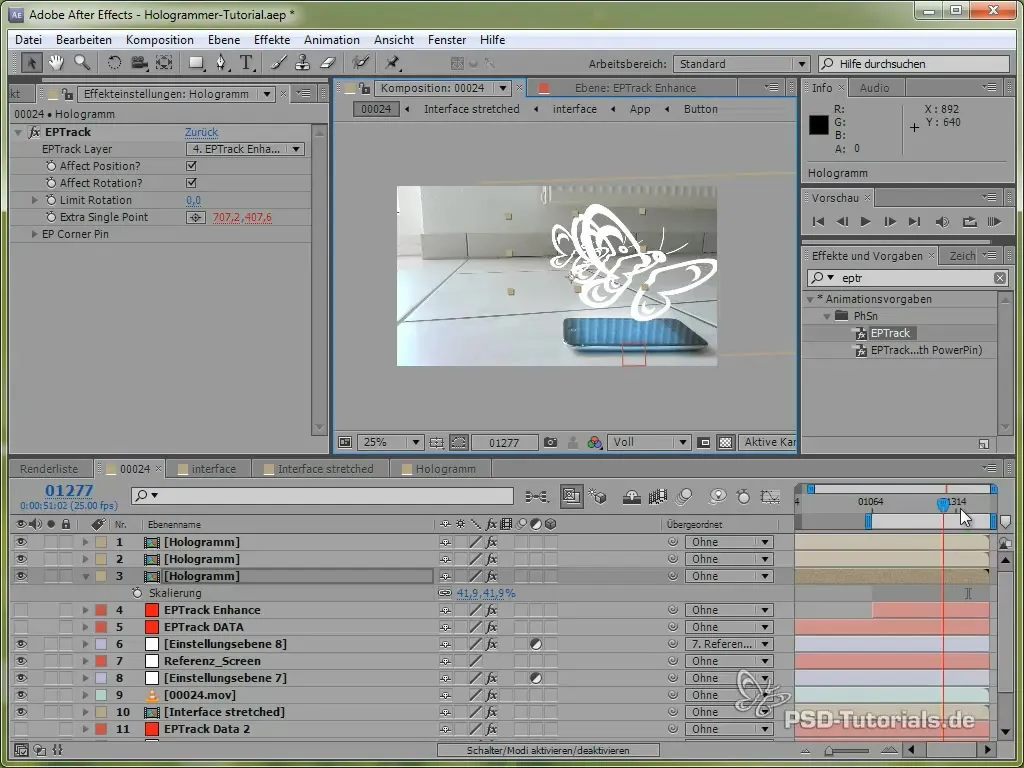
홀로그램이 더욱 사실적으로 보이도록 만들기 위해 "빛 반사"와 같은 효과를 사용하여 전체 이미지에 홀로그램 광택을 부여할 수 있습니다. 이 효과를 스캔라인 효과와 결합하여 전체적인 외형에 좀 더 깊이를 추가하십시오.
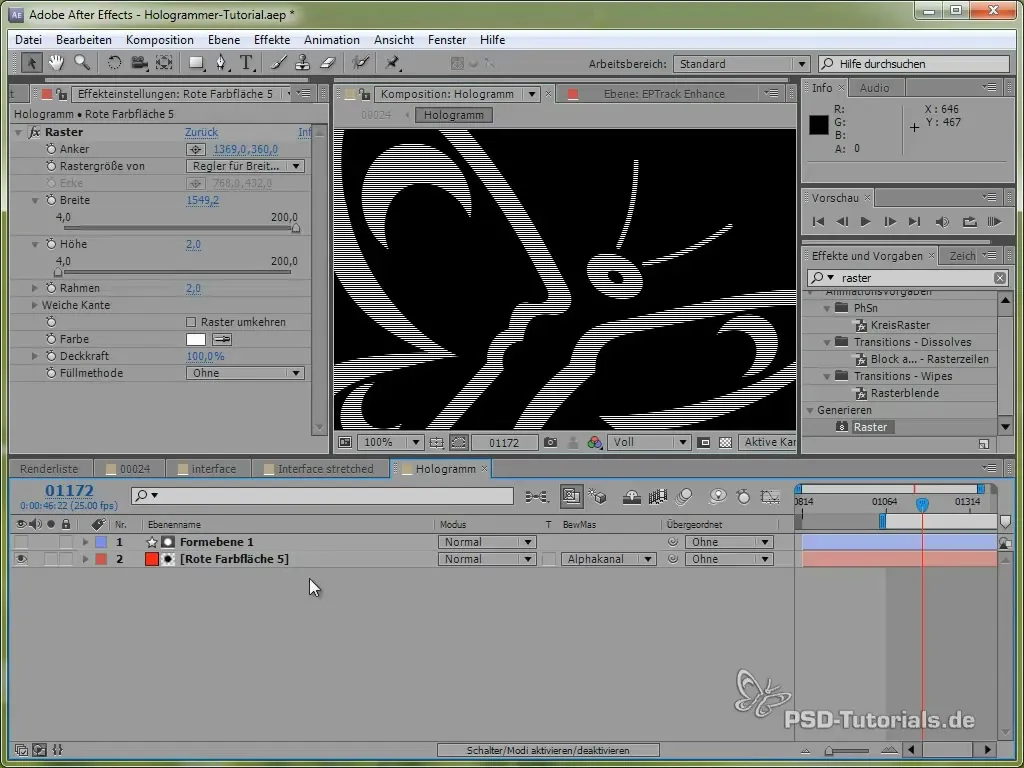
마지막 단계는 홀로그램 효과를 강화하는 설정을 추가하는 것입니다. 색상 조정을 사용하여 블루 필터를 추가하고 노이즈의 강도와 크기로 실험하여 홀로그램 외관을 다듬으십시오.
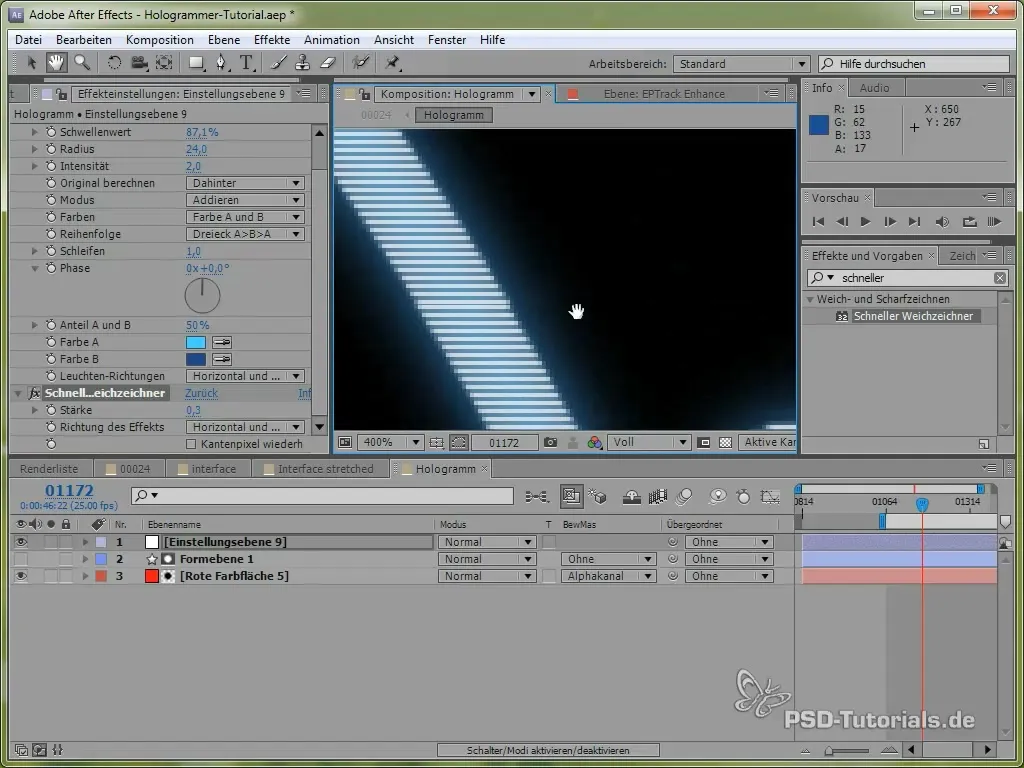
요약 - EPTrack을 사용한 2.5D 트래킹: 홀로그램 만들기
이 가이드는 EPTrack과 함께 효과적인 2.5D 트래킹을 사용하는 방법을 보여주어 인상적인 홀로그램 효과를 생성하는 데 도움을 주었습니다. 올바른 기술을 사용하면 객체를 원근법에 맞게 애니메이션화하고 3D 공간에서 배치를 최적화할 수 있습니다.
자주 묻는 질문
화면을 밝게 하는 효과를 어떻게 추가하나요?새 설정 레이어를 만들고 곡선을 사용하여 표현의 빛을 최적화할 수 있습니다.
EPTrack은 무엇인가요?EPTrack은 여러 차원에서의 움직임 추적을 가능하게 하는 도구로, 2.5D 트래커 및 애니메이션에 이상적입니다.
내 홀로그램을 더 사실감 있게 만들려면 어떻게 해야 하나요?전체 효과에 더 깊이를 제공하는 홀로그램 효과를 강화하기 위해 색상 효과와 노이즈 매개변수를 추가할 수 있습니다.


